Kā ierakstīt video ar mūziku, kas tiek atskaņota iPhone tālrunī

Ja vēlaties savos videoklipos iekļaut fona mūziku vai, konkrētāk, ierakstīt atskaņoto dziesmu kā videoklipa fona mūziku, ir ļoti vienkāršs risinājums.

Ja jums ir Apple Health profils, katru dienu, nedēļu un mēnesi veikto darbību skaits tiek izsekots un reģistrēts tieši jūsu iPhone tālrunī.
Kopumā soļu skaitīšana ir diezgan noderīga veselības uzraudzības funkcija iPhone tālrunī. Tomēr, ja nevēlaties, lai informācija par jūsu soļiem tiktu reģistrēta, vispirms varat neļaut ierīcei to apkopot. Lūk, kā.
Vispirms savā iPhone tālrunī atveriet lietotni Iestatījumi , ekrānā pieskaroties pelēkajai zobrata ikonai.
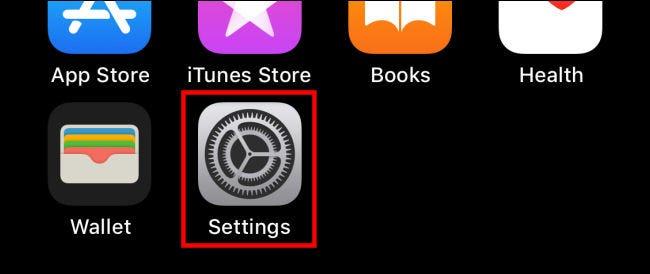
Izvēlnē Iestatījumi noklikšķiniet uz “ Privātums ” (Privātums).

Iestatījumu saskarnē “ Konfidencialitāte ” noklikšķiniet uz sadaļas “ Kustība un fitness ”.
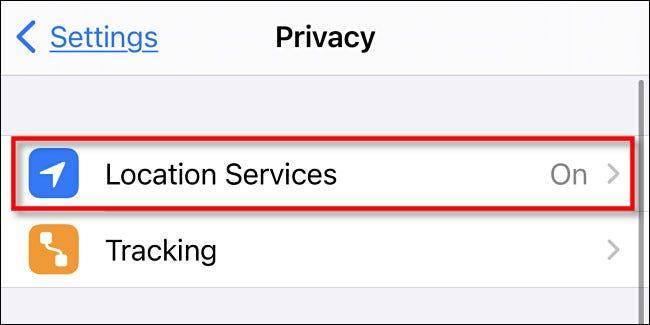
Sadaļā Motion & Fitness sarakstā atrodiet opciju Veselība un izslēdziet slēdzi pa labi no tās. (Ja jums nav citu lietotņu, kas izmanto Motion & Fitness datus, “ Veselība ” būs vienīgā sarakstā). Tas neļaus Apple Health lietotnei piekļūt jūsu kustības sensora datiem, tādējādi ierīce vairs nevarēs ierakstīt jūsu soļu datus.
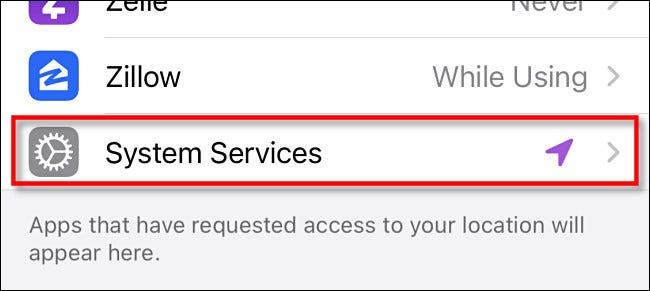
Ja neizmantojat citas lietojumprogrammas, kurām nepieciešami kustības un fitnesa dati, varat arī izslēgt opciju Fitness Tracking . Ja " Fitnesa izsekošana " ir atspējota, neviena lietotne nevarēs piekļūt jūsu iPhone kustības sensora datiem.
Kā izdzēst soļu datus iPhone tālrunī
Lai pilnībā dzēstu ierakstītos soļu skaitīšanas datus iPhone tālrunī, jums vienkārši jāveic tālāk norādītās vienkāršās darbības.
Vispirms atveriet lietotni Health . Lapā “ Kopsavilkums ” atrodiet sadaļu “ Soļi ” un noklikšķiniet uz tās. Šī sadaļa Darbības var atrasties dažādās ekrāna vietās atkarībā no tā, vai esat izmantojis citas veselības funkcijas.
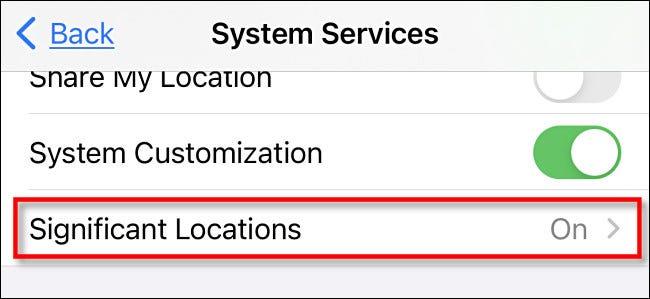
Pēc tam ritiniet līdz ekrāna “ Soļi ” apakšdaļai un atlasiet “ Rādīt visus datus ”.
Tagad jūs redzēsiet sarakstu ar visiem soļiem , kas laika gaitā reģistrēti jūsu iPhone tālrunī. Augšējā labajā stūrī noklikšķiniet uz " Rediģēt ".
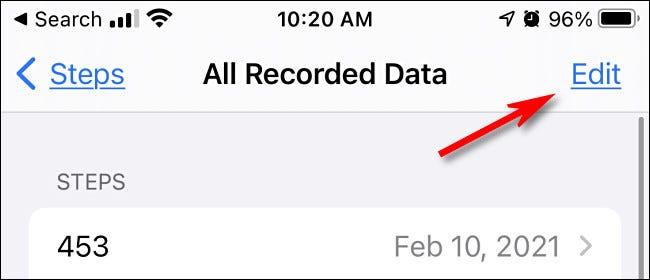
Tiek atvērts rediģēšanas ekrāns. Šeit jūs varat dzēst datus no noteiktiem datumiem, ja vēlaties, kā arī varat dzēst visus datus uzreiz. Lai to izdarītu, ekrāna augšējā kreisajā stūrī pieskarieties “ Dzēst visu ”.
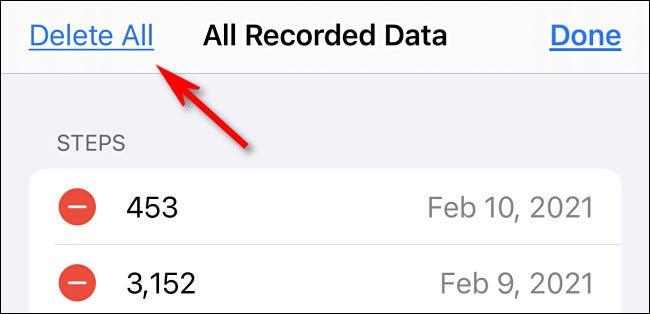
Kad apstiprināsit, Health dzēsīs visus ierakstītos soļu datus. Ja esat atspējojis Health piekļuvi " Fitness Tracking " (skatiet iepriekš sadaļu), Health vairs neapkopos datus un jūsu fitnesa ieraksti tagad ir izmesti .
Ja vēlaties savos videoklipos iekļaut fona mūziku vai, konkrētāk, ierakstīt atskaņoto dziesmu kā videoklipa fona mūziku, ir ļoti vienkāršs risinājums.
Ir divi ātrāki un vienkāršāki veidi, kā Apple ierīcē iestatīt atpakaļskaitīšanu/taimeri.
Ja jūsu iPhone vai iPad ir bojāta barošanas poga, jūs joprojām varat bloķēt ekrānu (vai pat to restartēt), izmantojot pieejamības funkciju AssistiveTouch. Lūk, kā.
Galvenais šeit ir tas, ka atverot paziņojumu centru un pēc tam atverot kameras lietotni, tas nozīmē, ka jūs maldināt YouTube, liekot domāt, ka lietotne joprojām ir atvērta.
Ja jūtaties nokaitināts par pārāk daudzu ziņojumu saņemšanu no noteiktas personas (vai tērzēšanas grupas) sava iPhone lietotnē Ziņojumi, varat viegli izslēgt šos kaitinošos paziņojumus.
Lielākajai daļai Android televizoru mūsdienās ir tālvadības pultis ar ierobežotu skaitu pogu, kas apgrūtina televizora vadību.
Vai esat kādreiz juties aizkaitināts par to, ka jūsu iPhone vai iPad dažreiz automātiski ieslēdz ekrānu, kad tiek saņemts paziņojums?
Šī ir pirmā reize, kad Apple ļauj lietotājiem izvēlēties trešās puses lietotni kā noklusējuma pārlūkprogrammu operētājsistēmā iOS.
Ja vēlaties iPhone tālrunī atrast vecos ziņojumus, varat to izdarīt divos tālāk norādītajos veidos.
Uzņemot fotoattēlu ar iPhone priekšējo kameru, skatu meklētājs apvērs jūsu attēlu. Izmantojot iOS 14, Apple beidzot ir integrējis šo vienkāršo iestatījumu savās ierīcēs lietotnē Kamera.
Varat izmantot funkciju Find My, lai attālināti pārbaudītu akumulatora darbības laiku iPhone vai iPad, kuru nenēsāt līdzi.
Ekrānuzņēmuma uzņemšana ir viens no pamatuzdevumiem, ko, iespējams, jebkad ir izmantojis jebkurš iPhone lietotājs.
Operētājsistēmā iOS 14 un jaunākās versijās Apple sniedz drošības ieteikumus, kas brīdina, ja jūsu izmantotā parole apdraud jūsu kontu.
Ir beigušies laiki, kad mati bija jāvelk ārā, mēģinot tikt galā ar zip arhīviem savā iPhone vai iPad.
Operētājsistēmā iOS 14 Apple ieviesa ļoti noderīgu jaunu funkciju ar nosaukumu Back Tap.
Vai esat kādreiz pieredzējis, ka jūsu iPhone ekrāns automātiski iedegas vai kļūst tumšāks "neparastā" veidā, radot daudz diskomforta?
Piešķirot savām AirPod ierīcēm unikālu nosaukumu, jūs viegli atradīsiet austiņas un varēsiet ar tām izveidot savienojumu, kad tas būs nepieciešams.
Ja jums nav nepieciešams izmantot šo atslēgu kopu, varat to pilnībā izslēgt.
Iebūvētajā lietotnē Photos iOS un iPadOS ir iebūvēta funkcija, kas ļauj elastīgi pagriezt fotoattēlus no dažādiem leņķiem.
IPhone interfeiss parasti ir diezgan vienkāršs un intuitīvs, taču dažreiz dažas lietas joprojām parādās bez paskaidrojumiem, liekot lietotājiem justies apmulsuši.
Sound Check ir neliela, bet diezgan noderīga funkcija iPhone tālruņos.
iPhone lietotnē Fotoattēli ir atmiņu funkcija, kas izveido fotoattēlu un videoklipu kolekcijas ar mūziku, piemēram, filmu.
Kopš pirmās palaišanas 2015. gadā Apple Music ir izaudzis ārkārtīgi liels. Līdz šim tā ir pasaulē otrā lielākā maksas mūzikas straumēšanas platforma pēc Spotify. Papildus mūzikas albumiem Apple Music ir arī mājvieta tūkstošiem mūzikas videoklipu, diennakts radiostaciju un daudzu citu pakalpojumu.
Ja vēlaties savos videoklipos iekļaut fona mūziku vai, konkrētāk, ierakstīt atskaņoto dziesmu kā videoklipa fona mūziku, ir ļoti vienkāršs risinājums.
Lai gan iPhone tālrunī ir iebūvēta lietotne Weather, dažreiz tā nesniedz pietiekami detalizētus datus. Ja vēlaties kaut ko pievienot, App Store ir daudz iespēju.
Papildus fotoattēlu kopīgošanai no albumiem lietotāji var pievienot fotoattēlus koplietotajiem albumiem iPhone tālrunī. Varat automātiski pievienot fotoattēlus koplietotajiem albumiem, atkārtoti nestrādājot no albuma.
Ir divi ātrāki un vienkāršāki veidi, kā Apple ierīcē iestatīt atpakaļskaitīšanu/taimeri.
App Store ir tūkstošiem lielisku lietotņu, kuras jūs vēl neesat izmēģinājis. Parastie meklēšanas vienumi var nebūt noderīgi, ja vēlaties atklāt unikālas lietotnes, un nav patīkami sākt bezgalīgu ritināšanu ar nejaušiem atslēgvārdiem.
Blur Video ir programma, kas aizmiglo ainas vai jebkuru saturu, ko vēlaties tālrunī, lai palīdzētu mums iegūt attēlu, kas mums patīk.
Šis raksts palīdzēs jums instalēt Google Chrome kā noklusējuma pārlūkprogrammu operētājsistēmā iOS 14.


























